好的,以下是根据【如何把主机恢复出厂设置】这一关键词改写的标题: 轻松指南:如何安全恢复主机至出厂设置 这个标题既符合了您提供的关键字,也强调了重点和文章内容,即如何安全、有效地将主机恢复到出厂设置。
如何把主机恢复出厂设置
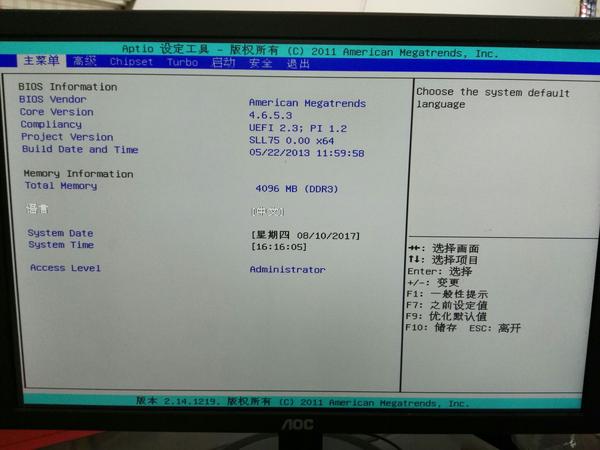
在日常生活和工作中,我们常常会使用各种电子设备,其中主机是电脑等设备的重要组成部分。由于各种原因,如系统崩溃、病毒感染、误操作等,有时我们需要将主机恢复到出厂设置。那么,如何进行这一操作呢?本文将详细介绍如何把主机恢复出厂设置。
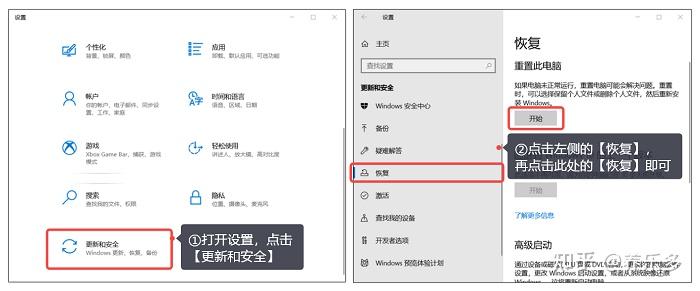
一、准备工作

在开始恢复出厂设置之前,需要准备一些必要的事项。首先,需要确保您拥有主机所有必需的数据和软件的备份,因为恢复出厂设置将会删除所有数据和软件。其次,需要确保主机已经连接了电源和显示器等必要的外部设备。
二、恢复出厂设置的方法
- Windows系统主机
对于Windows系统主机,可以通过以下步骤进行恢复出厂设置:
a. 打开电脑并进入Windows系统。 b. 找到“设置”选项并打开。 c. 在“设置”中,选择“更新与安全”。 d. 在“更新与安全”中,选择“恢复”选项。 e. 点击“开始”按钮,选择“重置此电脑”并按照提示进行操作即可。
- Mac系统主机
对于Mac系统主机,可以通过以下步骤进行恢复出厂设置:
a. 重启电脑并立即按住Command(⌘)+R键,直到出现Apple标志或加载条为止。 b. 选择“磁盘工具”,然后选择您的启动磁盘(通常是Macintosh HD)。 c. 点击“抹掉”选项并按照提示进行操作。 d. 完成后,选择“重新安装macOS”并按照提示进行操作即可。
三、注意事项
- 在进行恢复出厂设置之前,务必备份所有重要数据和软件。否则,这些数据将无法恢复。
- 恢复出厂设置将会删除所有用户帐户和设置,因此请确保您知道如何重新安装或重新配置所需的软件和设置。
- 如果您不确定如何进行操作,请咨询专业人士或寻求技术支持的帮助。
四、总结
本文介绍了如何把主机恢复出厂设置的方法和注意事项。通过以上步骤,您可以轻松地将主机恢复到出厂状态并解决各种问题。但是,在进行任何操作之前,请务必备份所有重要数据和软件以避免数据丢失。如果您遇到任何问题或困难,请及时咨询专业人士或寻求技术支持的帮助。






















